
Funkce SUBSTITUTE nahradí stávající slova, text nebo znaky novými daty. Pomocí funkce SUBSTITUTE můžete z importovaných dat odstranit netisknutelné znaky, nahradit nežádoucí znaky mezerami a vytvořit různé verze stejného listu. Pokyny v tomto článku platí pro Excel 2019, 2016, 2013, 2010, 2007; Excel pro Microsoft 365, Excel Online, Excel pro Mac, Excel pro iPad, Excel pro iPhone a Excel pro Android.
SUBSTITUTE Syntax funkce
Syntaxe funkce odkazuje na rozložení funkce a zahrnuje její název, závorky a argumenty. Syntaxe funkce SUBSTITUTE je: = SUBSTITUTE (Text,Starý_text,Nový_text,Instance_num )
zadejte = „kód“>
Argumenty pro tuto funkci jsou:
- Text (povinné): Údaje obsahující text, který má být nahrazen. Tento argument může obsahovat skutečná data uzavřená v uvozovkách (viz řádek 2 na obrázku výše) nebo odkaz na buňku k umístění textových dat v listu (viz řádky 3 a 4).
- Starý_text (povinné): Text, který má být nahrazen.
- Nový_text (povinné): Text, který nahradí Old_text.
- Instance_num (nepovinné): číslo. Pokud je toto číslo vynecháno, je každá instance Old_text nahrazena New_text. Pokud je toto číslo zahrnuto, instance zadaného Old_textu se nahradí (viz řádek 5).
Argumenty pro funkci SUBSTITUTE rozlišují velká a malá písmena. Pokud data zadaná pro argument Old_text nemají stejný případ jako data v buňce argumentu Text, nedojde k žádné substituci.
Použijte funkci SUBSTITUTE
Ačkoli je možné zadat celý vzorec ručně do buňky listu, další možností je použít dialogové okno Argumenty funkcí (nebo Tvůrce vzorců v aplikaci Excel pro Mac) k zadání funkce a jejích argumentů do buňky. = SUBSTITUTE (A3, „Sales“, „Revenue“)
type = „code“> Když použijete dialogové okno, Excel se postará o oddělení každého argumentu čárkou a uzavře starý a nový text do uvozovek.
-
Zadejte data tohoto kurzu do prázdného listu aplikace Excel.
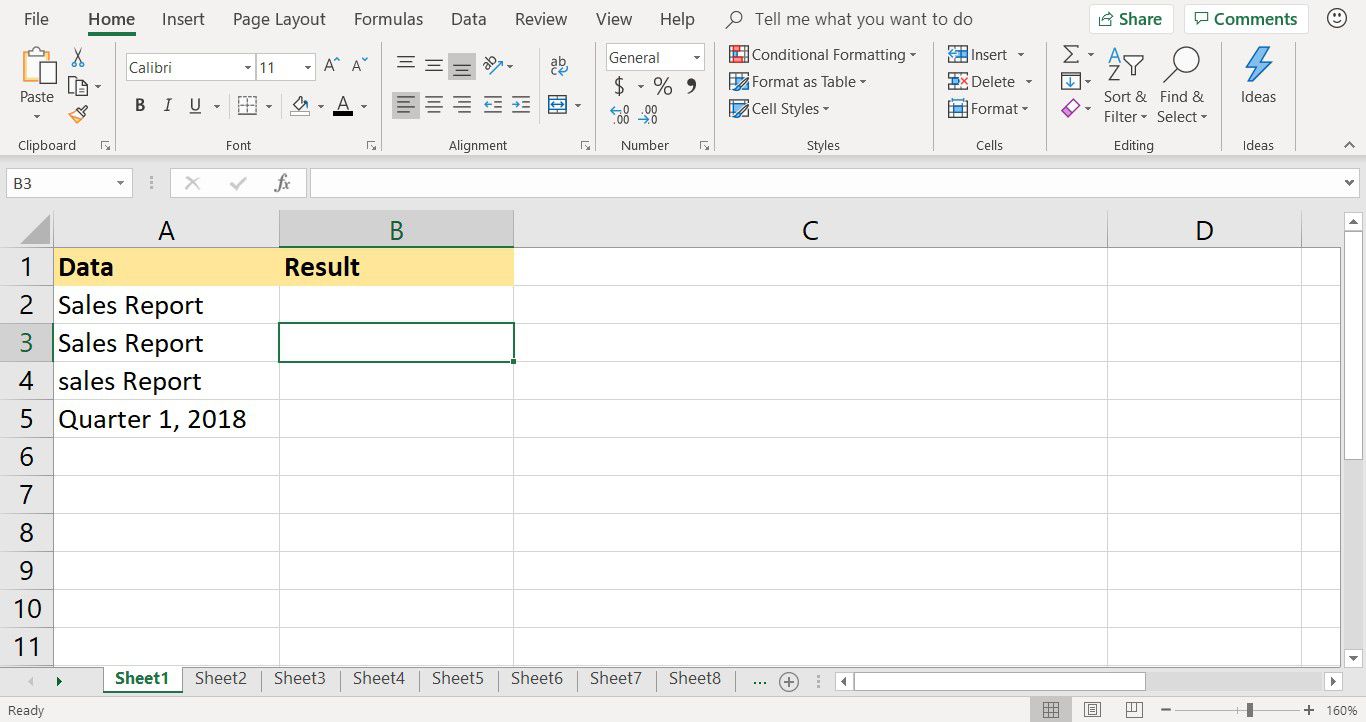
-
Vyberte buňku B3, aby se stala aktivní buňkou.
-
Vybrat Vzorce.
-
Vybrat Text otevřete rozevírací seznam Textové funkce.
-
Vybrat NÁHRADNÍ v seznamu otevřete dialogové okno Argumenty funkcí. V aplikaci Excel pro Mac se otevře Tvůrce vzorců.
-
Umístěte kurzor do Text Textové pole.
-
Vyberte buňku A3 na listu a zadejte tento odkaz na buňku.
-
Umístěte kurzor do Starý_text Textové pole.
-
Enter Odbyt. Toto je text, který bude nahrazen. Není třeba vkládat text do uvozovek.
-
Umístěte kurzor do Nový_text Textové pole.
-
Enter Příjmy. Tento text nahradí prodej.
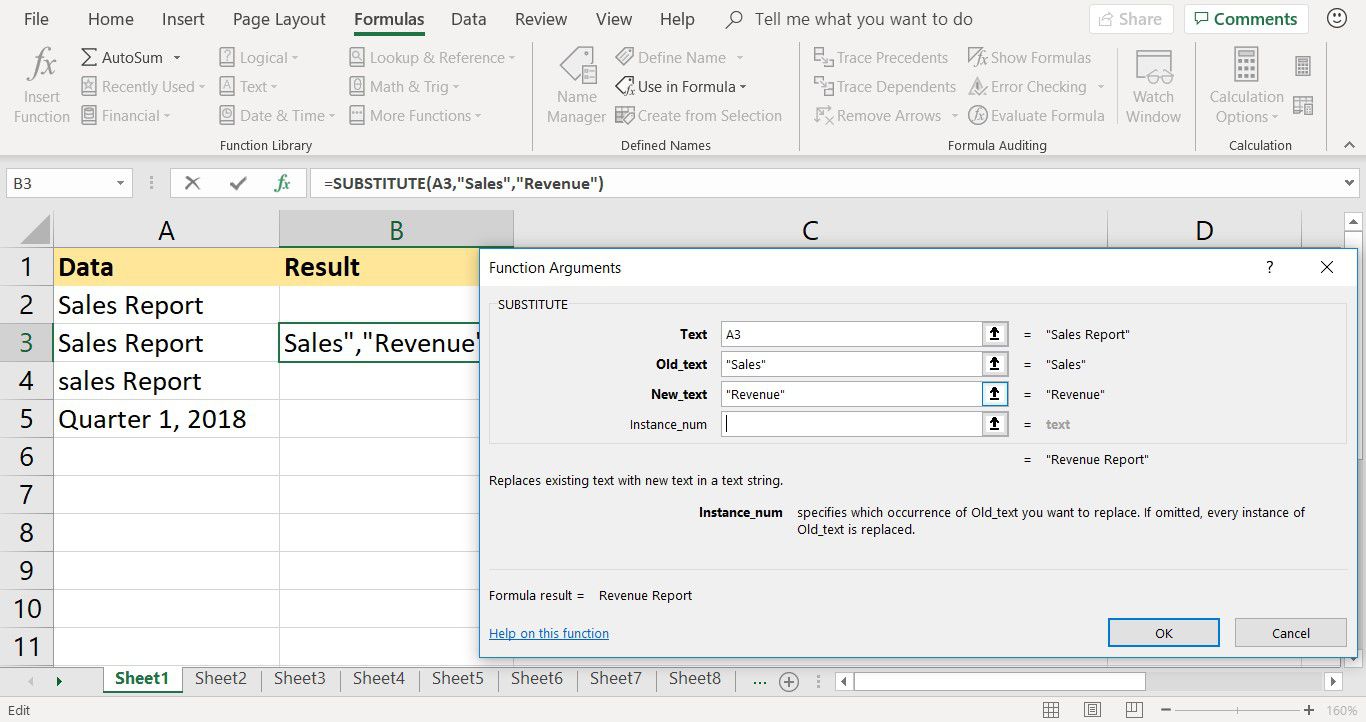
-
Argument Instance_num je ponechán prázdný, protože v buňce A3 existuje pouze jedna instance slova Sales.
-
Vybrat OK. Kromě Excel pro Mac, kde vyberete Hotovo.
-
Text zprávy o příjmech se objeví v buňce B3.
Funkce SUBSTITUTE vs. REPLACE
SUBSTITUTE se liší od funkce REPLACE v tom, že se používá k výměně konkrétního textu na libovolném místě ve vybraných datech. REPLACE se používá k nahrazení jakéhokoli textu, který se vyskytuje v určitém místě v datech.